iPhoneのマナーモードの設定方法!バイブをオフにするには?
iPhoneのマナーモードを設定する方法は、いろいろあります。iPhoneのマナーモードを設定するのは、サイレントスイッチ・AssistiveTouchを使ったりして、着信音やバイブレーションをオン・オフにできます。そういったさまざまな方法を紹介していきます。

目次
- 1iPhoneのマナーモードとは
- ・着信音は鳴らずバイブレーションの振動で着信を通知する設定
- ・おやすみモードとの違い
- 2iPhoneのマナーモードに設定するメリットやデメリットは?
- ・メリット
- ・デメリット
- 3iPhoneのマナーモードで出る音/出ない音
- ・出る音・出ない音の一覧
- 4iPhoneのマナーモードの設定方法
- ・マナーモードのオンオフ設定方法
- 5iPhoneのマナーモードに設定できない時の対処法
- ・マナーモードでも音が出てしまう場合
- ・マナーモードが勝手に反応する場合
- 6iPhoneのマナーモードでのバイブの設定
- ・標準で7種類のバイブレーション
- ・オンオフの設定方法
- ・バイブレーション振動のカスタマイズ
- ・まとめ
- ・合わせて読みたい!iPhoneに関する記事一覧
iPhoneのマナーモードとは
iPhoneをマナーモードにすることはあるでしょうか?どうしてもiPhoneの音を出したくないときに、iPhoneをマナーモードにすれば、着信音や操作音がオンからオフになります。すべての音がオンからオフになるので、iPhoneから音が出なくなります。
iPhoneのマナーモードに設定することで、音がオンからオフになりバイブレーションで着信があったり通知がきたりするのを知らせてくれます。たとえば、電車の優先席付近では、iPhoneをマナーモードに設定することが常識となっています。
こういった社会の暗黙のルールがある場所では、iPhoneをマナーモードに設定することは必須になってきます。ですからiPhoneをマナーモードに設定する方法を覚えておかなければ、着信音がオンになっていると迷惑をかけてしまいます。
着信音は鳴らずバイブレーションの振動で着信を通知する設定
ひとがいる中、着信音やアラームなどがオンになっていると大勢のひとに迷惑をかけてしまいます。このようなことを防ぐためには、iPhoneをマナーモードに設定してくてはなりません。自動的にバイブレーションがオンになります。
サウンドがオフになります。iPhoneのマナーモードとは、バイブレーションの振動で着信を通知する設定です。着信音の代わりにバイブレーションの振動で連絡がきたことを知らせてくれますので、バイブレーションの振動に意識する必要があります。
またiPhoneのマナーモードを設定しても、アラームがオンになっている場合は、バイブレーションの振動が鳴らずにiPhoneから音が鳴る可能性があります。iPhoneのマナーモードを設定してるからといってすべての音がオフになるとは思わないでくださいね。
サイレントマナーモードとは?
ではiPhoneのマナーモードとサイレントマナーモードの違いがよく分からないというひともいるのではないでしょうか?iPhoneをサイレントマナーモードの設定をオンにしてもマナーモードとあまり変わらなかったというひといるでしょう。
iPhoneをサイレントマナーモードをオンにすると着信音も鳴らずバイブレーションもしなくります。つまりマナーモードとは違い、完全にiPhoneの音をオフにすることができます。アラームやアプリなどの音も消える可能性が高くなります。
ですからiPhoneをマナーモードに設定をするか、iPhoneをサイレントマナーモードに設定するかは使い方次第で役に立つことでしょう。完全に音を消したいならサイレントマナーモード。バイブレーションを使う場合は、マナーモードを選ぶといいでしょう
おやすみモードとの違い
iPhoneのサイレントマナーモードとおやすみモードの違いも気になりますよね?その違いを表にしてみましたので参考にしてください。
サイレントモード |
おやすみモード |
|
モードのオン/オフ |
iPhone本体の サイレントスイッチ |
「設定」 →「おやすみモード」 |
実行する時間を指定 |
できない | できる |
| 着信したとき | バイブで通知 | すべての着信を通知しない |
| サウンド | 自分で起動したアプリも含め 音が鳴らない |
自分で起動したアプリは 音が鳴る |
 夫婦(家族)で共有できるおすすめ人気家計簿アプリ5選【iPhone/Android】
夫婦(家族)で共有できるおすすめ人気家計簿アプリ5選【iPhone/Android】iPhoneのマナーモードに設定するメリットやデメリットは?
それでは、iPhoneをマナーモードに設定すると役に立つこと便利になることについて紹介をしていきます。実際にiPhoneをマナーモードに設定する場面があれば、マナーモードの必要性が分かると思いますが使わないとメリットは分かりませんもんね。
iPhoneのマナーモードに設定するデメリットについても紹介していきますので、iPhoneのマナーモードの設定の良い部分と悪い部分を知っておきましょう。
メリット
iPhoneのマナーモードに設定するメリットとして一番大きいのは、講義中や飛行機の中などiPhoneから着信音やアラームなどの音を鳴らすといけない場所で役に立つことでしょう。事前にiPhoneをマナーモードに設定しておけば防ぐことができます。
また、日ごろからiPhoneのマナーモードに設定しておくことで着信音が突然なることが無いので、iPhoneのマナーモードに設定し忘れることも避けることができるでしょう。
デメリット
つづいて、iPhoneをマナーモードに設定しておくと不便になることについて話していきます。まず、iPhoneをマナーモードに設定をしていると、アラームが鳴らないので起床するときに非常に困るでしょう。寝坊してしまったら大変ですもんね。
そして、iPhoneをマナーモードにしているとアプリなどの音も消えてしまうので、いちいちサイレントスイッチで音量を上げなければなりません。音楽アプリを聴く場合は特に不便になること間違いなしです。
最後に、iPhoneをマナーモードに設定しておくとなによりも、着信があったときに気づかない可能性が高くなります。そしてもしiPhoneをなくしたときに、マナーモードに設定していると音が鳴らないため探すことが困難になることでしょう。
 スクリーンタイムのパスコードを忘れたときの対処法!解読方法も解説!【iPhone】
スクリーンタイムのパスコードを忘れたときの対処法!解読方法も解説!【iPhone】iPhoneのマナーモードで出る音/出ない音
iPhoneのマナーモードにして、出る音/出ない音を知っておかなければ後々大変なことになるかもしれません。出る音/出ない音を詳しく見ていきましょう。
出る音・出ない音の一覧
iPhoneのマナーモードで出る音/出ない音の表です。
| モード | アラーム | シャッター音 | スクショッ音 | 音楽・動画 | 電話着信 | 操作音・メール着信など |
| 着信モード・イヤホンなし | ○ | ○ | ○ | ○ | ○ | ○ |
| 着信モード・イヤホンあり(本体) | ○ | ○ | × | × | ○ | × |
| 着信モード・イヤホンあり(イヤホン) | ○ | ○ | ○ | ○ | ○ | ○ |
| マナーモード・イヤホンなし | ○ | ○ | × | ○ | × | × |
| マナーモード・イヤホンあり(本体) | ○ | ○ | × | × | × | × |
| マナーモード・イヤホンあり(イヤホン) | ○ | ○ | × | ○ | ○ | × |
 【iPhone/iOS12】ショートカットがウィジェットに表示されないときの対処法!
【iPhone/iOS12】ショートカットがウィジェットに表示されないときの対処法!iPhoneのマナーモードの設定方法
それでは実際にiPhoneのマナーモードに設定をしていきましょう。設定からiPhoneのマナーモードにする方法もありますが、みなさんサイレントスイッチでiPhoneをマナーモードに設定するというひとも多いでしょう。
またサイレントスイッチの他にAssistiveTouchで、iPhoneをマナーモードにすることもできます。では、サイレントスイッチ・AssistiveTouchなどでiPhoneをマナーモードにしていきますので、一緒に操作を行っていきましょう。
マナーモードのオンオフ設定方法
iPhoneをマナーモードをオン・オフにする設定方法を行っていきます。まずはiPhoneのホーム画面から「設定」をタッチしていきます。
設定画面から「サウンドと触覚」をタッチして進んでいきましょう。
サウンドと触覚の画面から「着信スイッチ選択時」をオフにしてきます。
サイレントスイッチで切り替え
つぎに「サイレントスイッチ選択時」をオフにします。
最後に、ボリュームを下げていきましょう。
AssistiveTouchで設定
AssistiveTouchでiPhoneをマナーモードにする方法を紹介します。iPhoneの設定画面から「一般」をタッチしていきます。
次の画面では「アクセシビリティ」をタッチしてください。
アクセシビリティの画面から「AssistiveTouch」をタッチしてください。
AssistiveTouchの設定画面から「AssistiveTouch」をオンにします。
AssistiveTouchをオンにしますと、丸い光っているボタンが表示されますのでそれをタッチします。
つぎに表示された画面から「デバイス」をタッチしてください。
つづいて「消音」をタッチして進んでいきましょう。これで一応サイレントモードになりました。
消音を解除でサイレントモードが解除されます。
サイレントマナーモードにする方法
iPhoneでサイレントモード(マナーモード)をにするには、iPhone本体側面にある「着信/サイレントスイッチ」を切り替えます。オレンジ色のラインが見えている場合が、サイレントモードがオンになっている状態で、着信音や通知音が鳴らなくなります。
 【メールを取得できません】iPhoneでメールアカウントエラーがでるときの対処法!
【メールを取得できません】iPhoneでメールアカウントエラーがでるときの対処法!iPhoneのマナーモードに設定できない時の対処法
サイレントスイッチやAssistiveTouchを使ってでも、iPhoneをマナーモードに設定できないということはありませんか?もしかしたら設定がきちんとされていないのかもしれません。
紹介してきたサイレントスイッチやAssistiveTouchなどで、iPhoneをサイレントモードやマナーモードに設定ができない場合は設定を見直してみましょう。
マナーモードでも音が出てしまう場合
iPhoneがマナーモードでも音が鳴ってしまうのは大変です。マナーモードの設定が必須な場所で、マナーモードができないのは非常に困りますので、いますぐにでもマナーモードに設定しなければなりません。
アプリ内の消音
アプリなどの音が鳴ってしまうのなら、サウンドと触覚の画面からボタンで変更オフにします。ボリュームを調整して「消音」になるまで音量を下げていきましょう。
アラームを消音
アラームが鳴ってしまうのならば、アラームの設定をオフにしてきます。アラームの画面から「編集」をタッチしてください。
つづいて「サウンド」をタッチしてください。
するといろいろなアラームのサウンドが表示されます。ここでアラームのサウンドを「なし」に設定をしてください。これでアラームの音が無音になります。ただしアラームを実際に使う場合は、アラームのサウンドを元に戻すことを忘れずにしておきましょう。
マナーモードが勝手に反応する場合
iPhoneのマナーモードスイッチを触っていないのに、勝手にマナーモードが解除されてしまい大音量を流してしまった。勝手にオンオフが切り替わる。こういった症状はありませんか?マナーモードが勝手に反応する場合どのようにしたらいいのでしょう。
問題の原因と対応方法
マナーモードのスイッチ(サイレントスイッチ)が故障していて、接触不良をおこし反応してしまう可能性が考えられます。もう一つの原因としては、iPhoneが一時的な不具合を起こしている場合があります。
一時的な不具合の場合は、iPhoneの初期化をすると改善される可能性があります。マナーモードのスイッチ(サイレントスイッチ)が故障している問題については、修理を依頼するしかないのです。
修理の方法と費用
マナーモードのスイッチ(サイレントスイッチ)を修理するには、当然修理費用がかかってしまいます。お使いのiPhoneが1年間の保証の期間内またはAppleCare+の保証期間内であった場合は、無償でパーツの交換を受けることができます。
保証期間が切れている場合は、最高47304円から6264円かかります。お使いのモデルによって修理費用が変わってきますのでチェックしておきましょう。
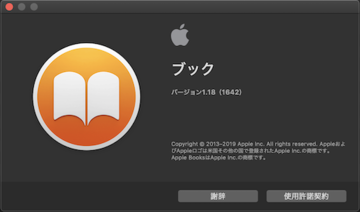 【iBooks】同期されない?PDF・ePubファイルをMac/iPhoneで同期(共有)する方法
【iBooks】同期されない?PDF・ePubファイルをMac/iPhoneで同期(共有)する方法iPhoneのマナーモードでのバイブの設定
iPhoneのマナーモードでのバイブの設定を変えれるって知ってましたか?変えてみると気分転換にいいかもしれませんよ?
標準で7種類のバイブレーション
iPhoneのマナーモードのバイブレーションは標準で7種類入っています。お好きなバイブレーションを使ってみてはいかがでしょうか?
オンオフの設定方法
サウンドと触覚の設定画面から「着信音」をタッチしてください。
バイブレーション振動のカスタマイズ
するとバイブレーションの種類が表示されますので、好きなバイブレーションを選択してください。バイブレーション振動のカスタマイズも行えますので、カスタマイズを設定するのもいいでしょう。
まとめ
以上が、iPhoneのマナーモードの設定方法!バイブをオフにするには?の記事でした。iPhoneをマナーモードに設定する場面は、絶対に遭遇すると思いますのでマナーモードの設定を使いこなしていきましょう。
合わせて読みたい!iPhoneに関する記事一覧
 iPhoneのメールで写真を添付できないときは?確認すべきことを解説!
iPhoneのメールで写真を添付できないときは?確認すべきことを解説! 【iOS10】iPhoneでVPNに接続できないときの対処法!
【iOS10】iPhoneでVPNに接続できないときの対処法! iPhoneのメールの復元方法【ソフトバンク/au/ドコモ】
iPhoneのメールの復元方法【ソフトバンク/au/ドコモ】 【iPhone】メールアプリを比較!最高におすすめなのは?
【iPhone】メールアプリを比較!最高におすすめなのは?


































